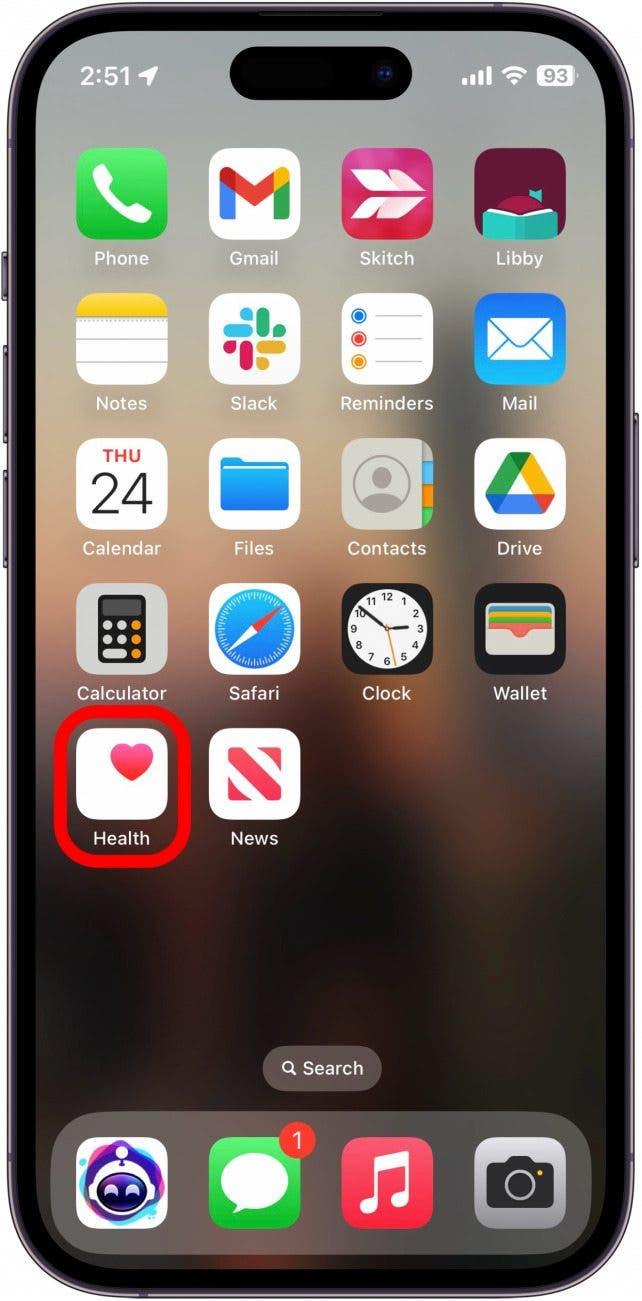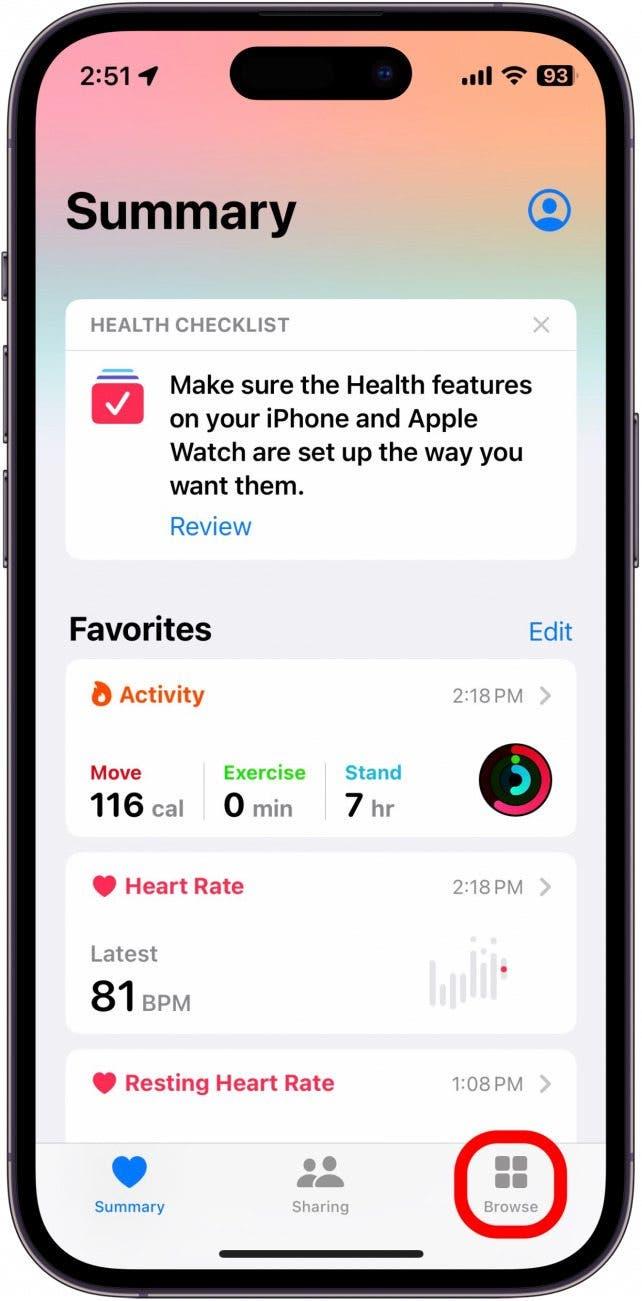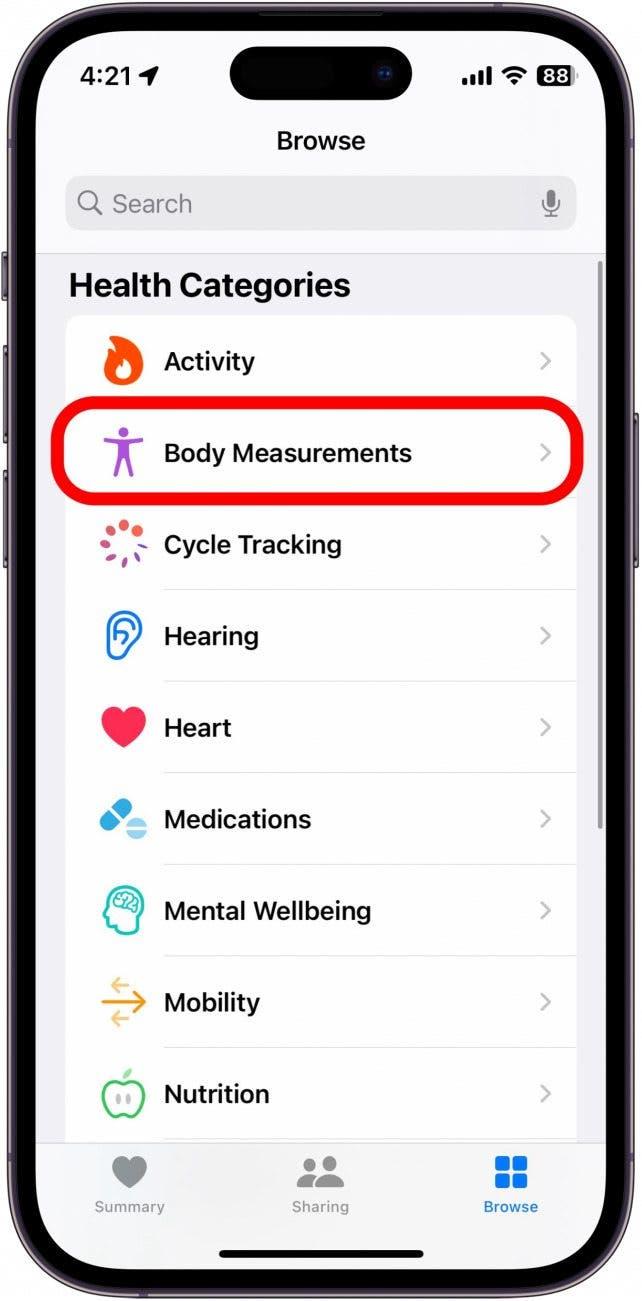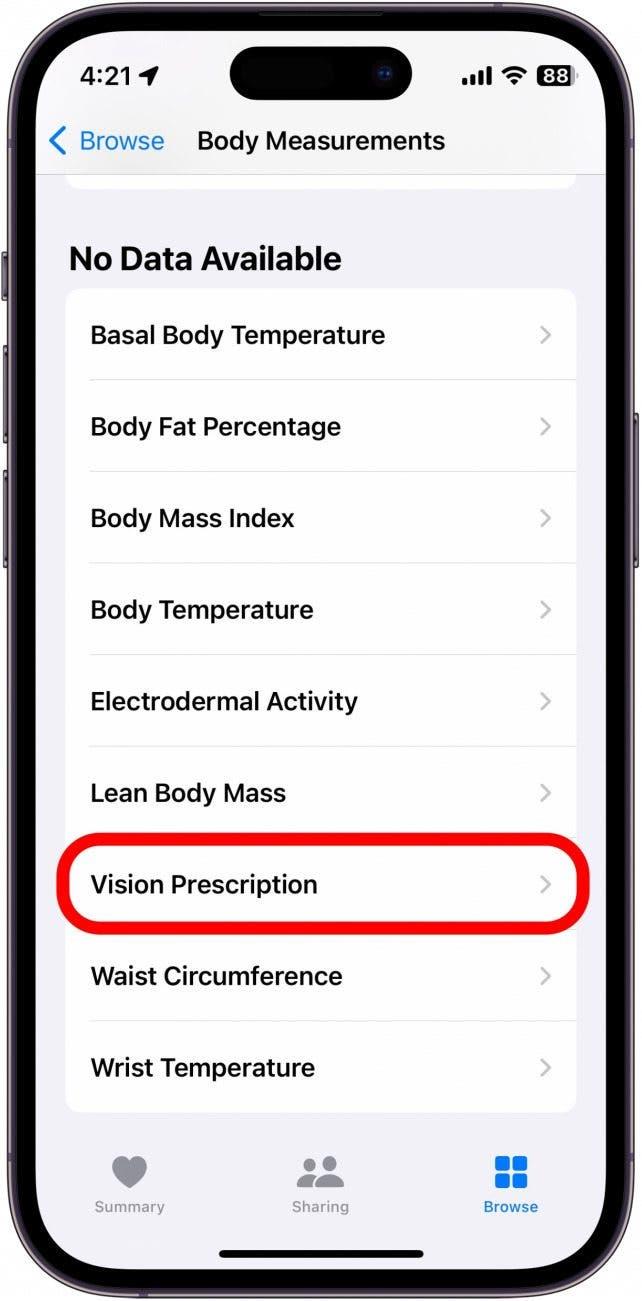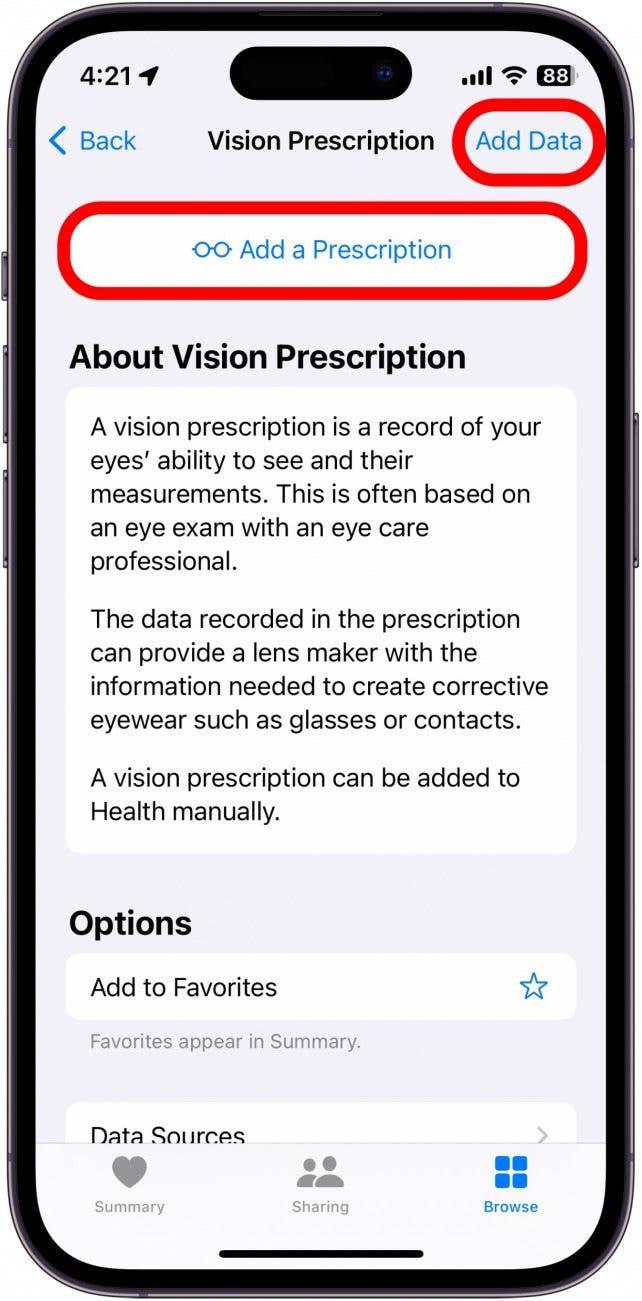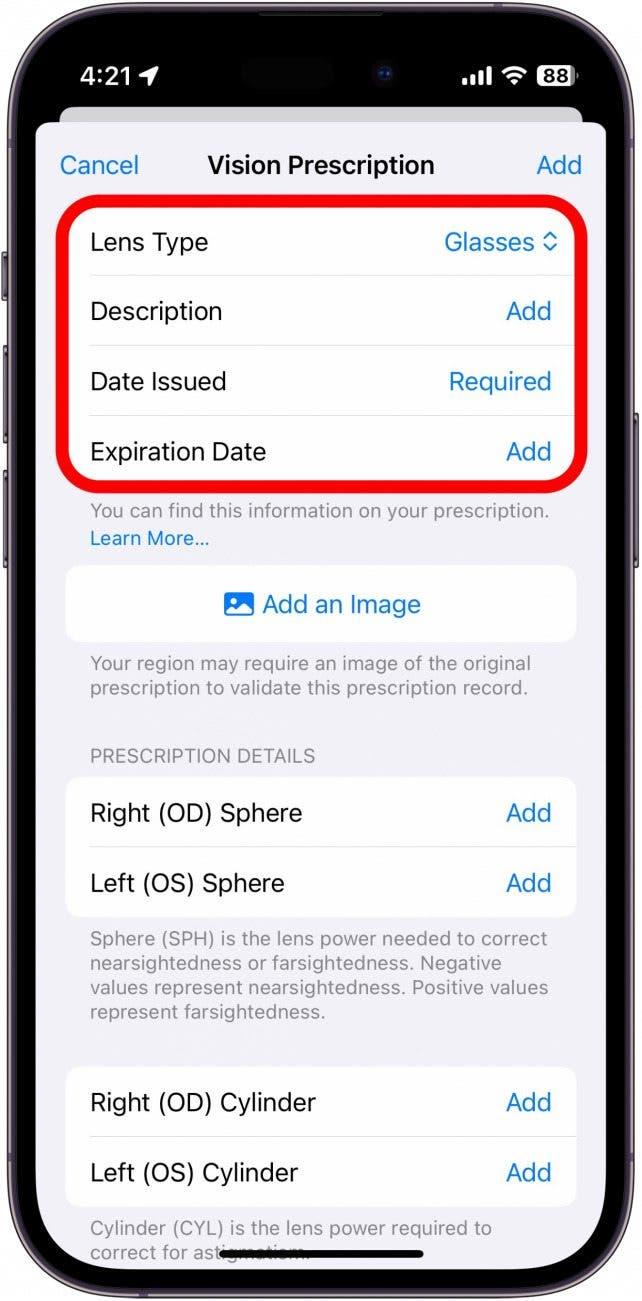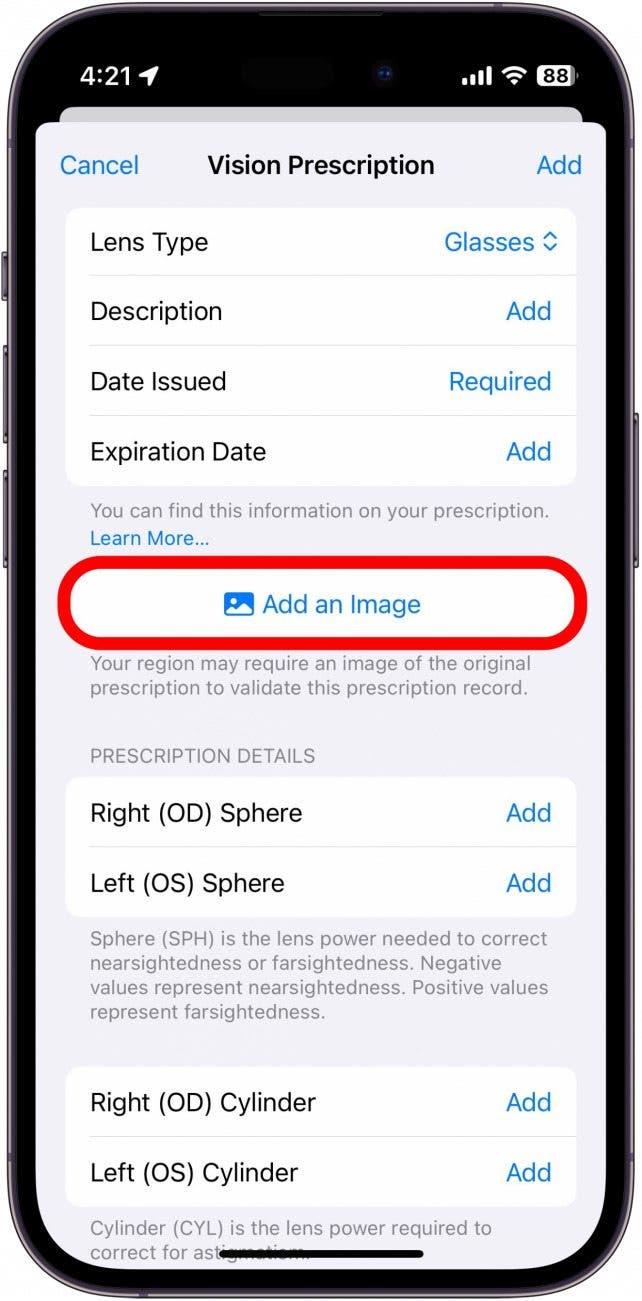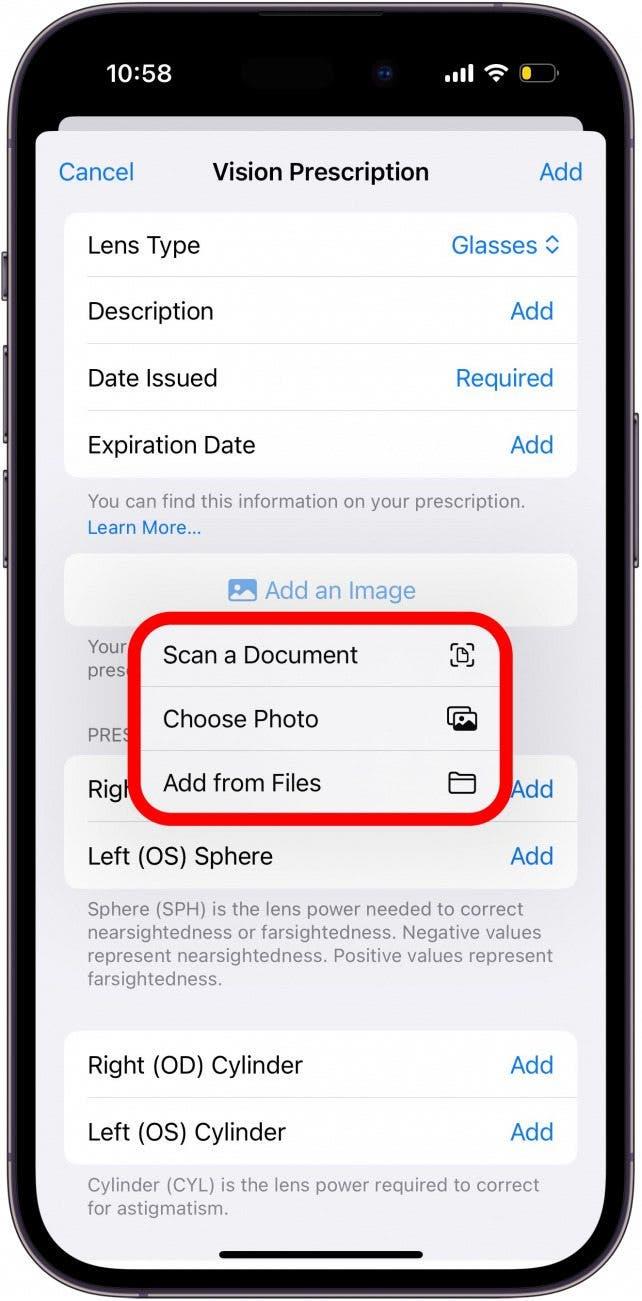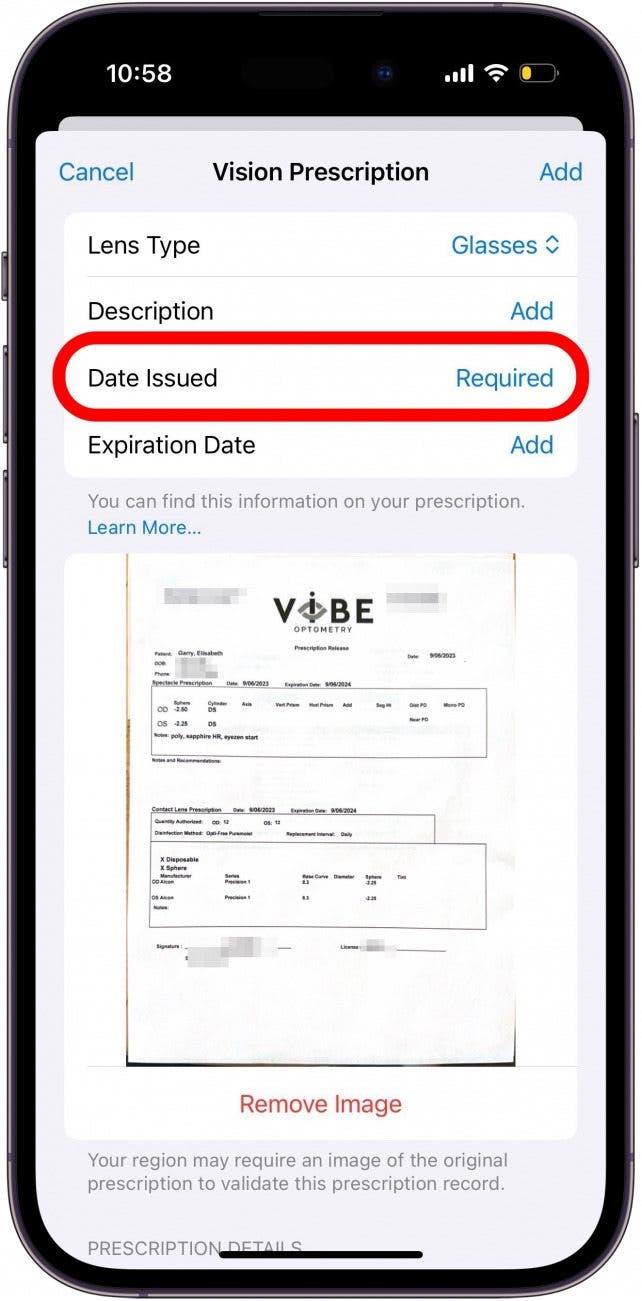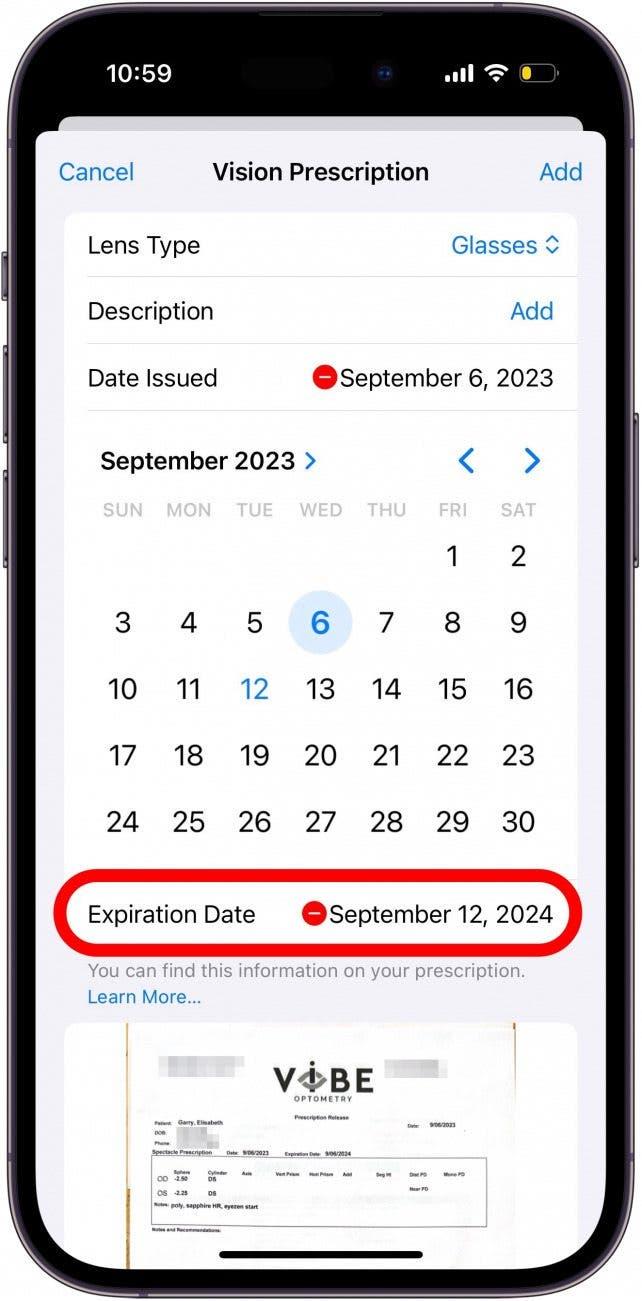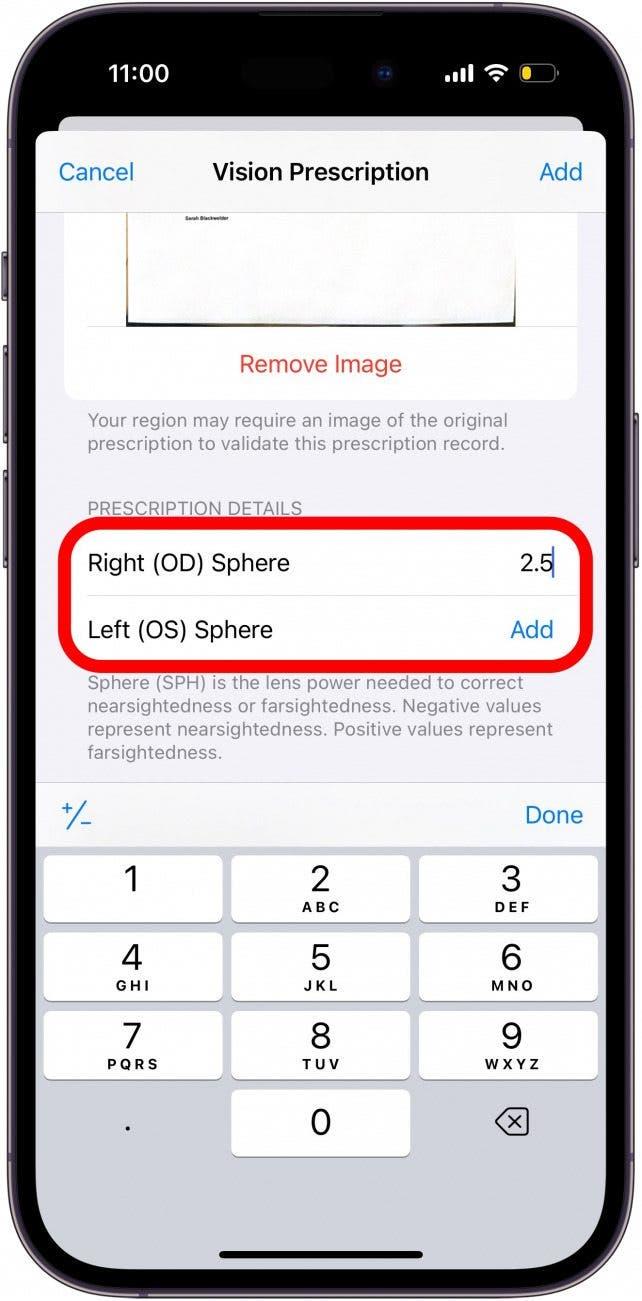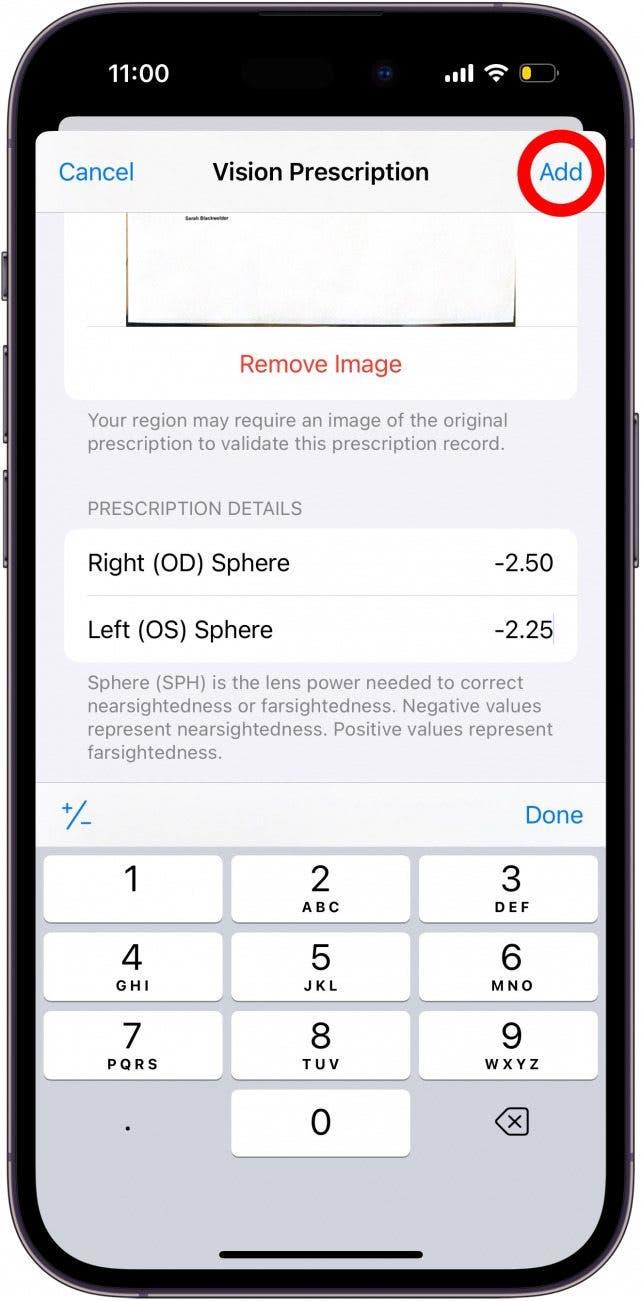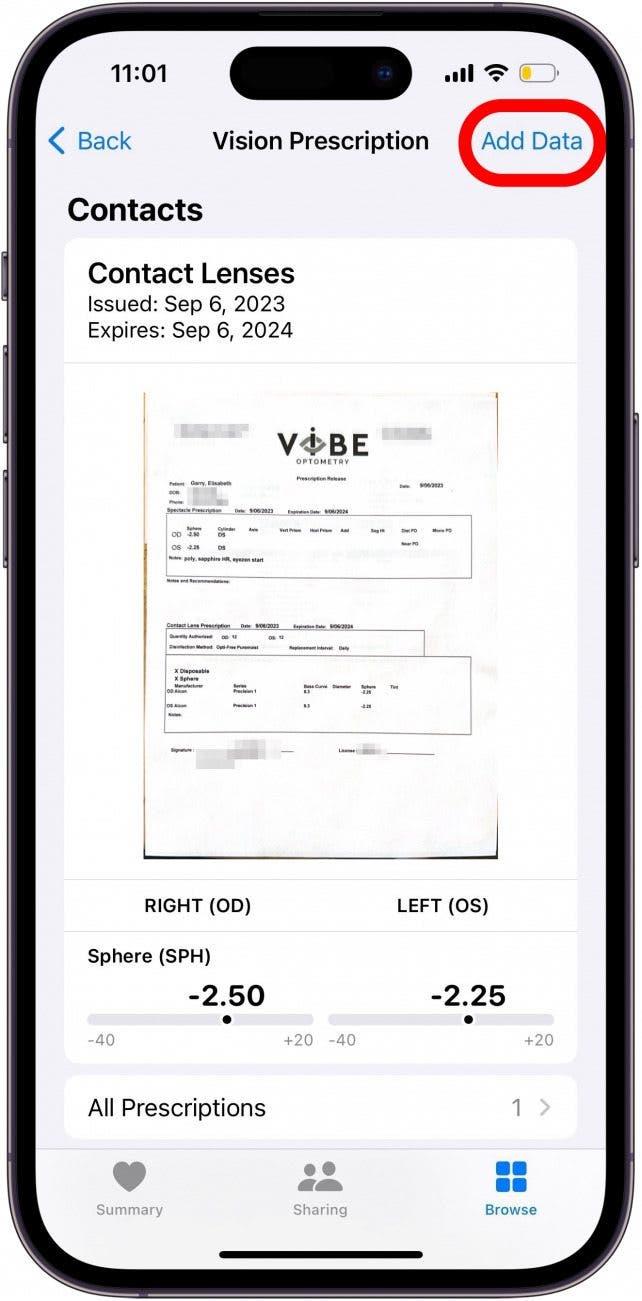もしあなたが私のように、検眼医を出た後すぐに自分の視力処方箋を見失うような人なら、目の処方箋のためのアプリが便利かもしれません。 ありがたいことに、この機能はすでにHealthアプリに統合されており、サードパーティからダウンロードする必要はありません。 処方箋をiPhoneに追加しておけば、必要なときにいつでも簡単にアクセスできます。
このヒントが気に入る理由
- 視力処方箋をいつでも手元に置いておくことができます。
- オンラインでメガネを注文するときに処方箋に簡単にアクセスできます。
Apple Healthの視力カテゴリーにアクセスする方法
システム要件
このヒントは、iOS 17以降を搭載したiPhoneでご利用いただけます。 iOS 17へのアップデート方法についてはこちらをご覧ください。
私はオンラインでメガネを注文するのが好きなので、Healthアプリケーションに自分の視力処方箋を追加できる機能は助かります。 自分の処方箋に簡単にアクセスでき、どのオンラインフォームにも詳細を追加できます。 iPhoneがどのようにあなたの健康を保つのか、もっと知りたい方は ニュースレター「今日のヒント」をご覧ください。 それでは、Appleのビジョンヘルス機能の使い方をご紹介します:
 iPhoneの隠れた機能を見つけよう毎日1つずつヒントをお届けします(スクリーンショットとわかりやすい説明付き)。
iPhoneの隠れた機能を見つけよう毎日1つずつヒントをお届けします(スクリーンショットとわかりやすい説明付き)。
- Healthアプリケーションを開きます。

- 参照」タブをタップします。

- 身体測定」をタップします。

- 視力処方をタップします。

- 処方箋を追加]または[データを追加]をタップします。

- いずれかのオプションを選択すると、視力処方箋に必要なすべての詳細を追加するフォームが開きます。

- 必要に応じて、[画像を追加] をタップして処方箋の原本の画像を追加できます。

- 文書をスキャンするか、フォトライブラリから写真をアップロードするか、ファイルアプリから文書をアップロードするかを選択します。

- 画像をアップロードしたら、レンズの種類を選択し、発行日をタップして日付を追加します。

- 処方箋の発行日を選択した後、有効期限をタップして処方箋の有効期限を選択します。

- 下にスクロールして、右(OD)球と左(OS)球の横にある追加をタップして、そのデータを入力します。

- 入力が完了したら、[追加]をタップしてHealthアプリに追加できます。

- 処方箋が追加されると、このように表示されます。 新しい処方箋を追加するには、[データを追加]をタップします。

これで、オンラインでメガネを注文するときでも、近くの小売店に処方箋を持っていくのを忘れたときでも、必要なときにいつでも処方箋に簡単にアクセスできるようになります。